以下是 html5手机端滑动删除添加列表 的示例演示效果:
部分效果截图:
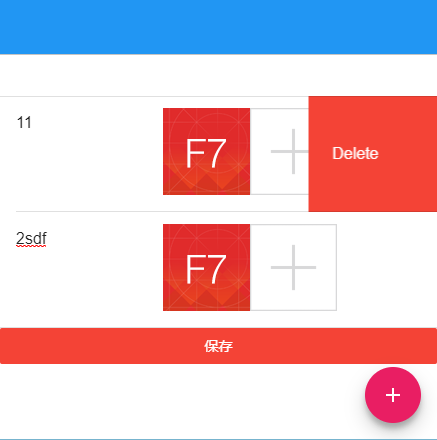
HTML代码(index.html):
<!DOCTYPE html>
<html>
<head>
<meta charset="utf-8">
<meta name="viewport" content="width=device-width, initial-scale=1, maximum-scale=1, minimum-scale=1, user-scalable=no, minimal-ui">
<meta name="apple-mobile-web-app-capable" content="yes">
<meta name="apple-mobile-web-app-status-bar-style" content="black">
<title>html5手机端滑动删除添加列表</title>
<link rel="stylesheet" href="css/framework7.ios.min.css">
<link rel="stylesheet" href="css/framework7.ios.colors.min.css">
<link rel="stylesheet" href="css/framework7.material.min.css">
<link rel="stylesheet" href="css/framework7.material.colors.min.css">
<link rel="stylesheet" href="css/upscroller.css">
<link rel="stylesheet" href="css/my-app.css">
</head>
<body class="">
<!-- Views -->
<div class="views">
<div class="view view-main">
Top Navbar
<div class="navbar">
<div class="navbar-inner">
<div class="right">
<a href="#" class="link icon-only open-panel"><i class="icon icon-bars-blue"></i></a>
</div>
</div>
</div>
<a href="javascript:" class="floating-button addbtn color-pink"><i class="icon icon-plus"></i></a>
<div class="pages navbar-through toolbar-through">
<div data-page="index" class="page">
<!--内容开始-->
<div class="page-content">
<div class="list-block">
<ul>
</ul>
<div class="row">
<div class="col-100 ">
<button class="button button-fill color-red" style="width: 100%">保存</button>
</div>
</div>
</div>
</div>
<!--内容结束-->
</div>
</div>
</div>
</div>
<script type="text/javascript" src="js/jquery.min.js"></script>
<script type="text/javascript" src="js/framework7.min.js"></script>
<!-- Path to your app js-->
<script type="text/javascript" src="js/upscroller.js"></script>
<script type="text/javascript" src="js/my-app.js"></script>
<script>
$(".addbtn").click(function(){
$("ul").append(
'<li class="swipeout" >'+
'<div class="item-content">'+
'<div class="item-inner">'+
'<div class="item-title label">' +
'<textarea name="" id="" placeholder="请输入内容" >'+
'</textarea>'+
'</div>'+
'<div class="item-input">'+
'<img class="imgsc img1" src="img/i-f7-ios.png" width="87" height="87" alt=""/>'+
'<img src="img/add.png" class="imgsc img2" width="87" height="87" alt=""/>'+
'</div>'+
'</div>'+
'<div class="swipeout-actions-right">'+
'<a href="#" class="swipeout-delete">Delete</a>'+
'</div>'+
'</div>'+
'</li>'
);
$('.item-input').each(function(i){
console.log($(this).find('img:first').attr('id','zoom'+i));
console.log($(this).find('img:first').next().attr('id','add'+i));
})
});
</script>
</body>
</html> JS代码(my-app.js):
// 初始化应用程序和存储,为进一步获得其方法MyApp变量//var myApp = new Framework7();
//可以自定义配置参数var myApp = new Framework7({
//materialPageLoadDelay:0,//延迟(在毫秒)之前的动画加载页。可以增加一点来提高性能 //materialRipple:'true' //启用/禁用特有的触摸纹波效应}
);
// 我们需要使用自定义DOM类库,让我们将它保存到$$变量:var $$ = Framework7.$;
// 添加视图var mainView = myApp.addView('.view-main',{
// 因为我们要用动态的导航栏,我们需要使它的这一观点: dynamicNavbar:true}
);
// 现在我们需要运行仅用于页面的代码。// 在这种情况下,我们需要添加事件侦听器的“pageinit”事件// 选择1。用一pageinit”事件处理程序的所有页面(推荐的方法):$$(document).on('pageInit',function (e){
// 从事件数据获取页数据 var page = e.detail.page;
//if (page.name === 'form'){
// // 下面的代码将被执行的页面与数据页的属性等于“about” // myApp.alert('跳转成功');
//}
}
)//选择2。用活的pageinit”事件处理程序的每一页$$(document).on('pageInit','.page[data-page="form"]',function (e){
// 下面的代码将被执行的页面与数据页的属性等于“about” myApp.alert('Here comes About page');
}
)$$('.action1').on('click',function (){
myApp.alert('Action 1');
}
);
$$('.action2').on('click',function (){
myApp.alert('Action 2');
}
);
//下拉刷新// 随意编造的内容var songs = ['Yellow Submarine','Don\'t Stop Me Now','Billie Jean','Californication'];
var authors = ['Beatles','Queen','Michael Jackson','Red Hot Chili Peppers'];
// 下拉刷新页面var ptrContent = $$('.pull-to-refresh-content');
// 添加'refresh'监听器ptrContent.on('refresh',function (e){
// 模拟2s的加载过程 setTimeout(function (){
// 随机图片 //var picURL = 'img/i-f7-ios.png' + Math.round(Math.random() * 100);
var picURL = 'img/i-f7-material.png';
// 随机音乐 var song = songs[Math.floor(Math.random() * songs.length)];
// 随机作者 var author = authors[Math.floor(Math.random() * authors.length)];
// 列表元素的HTML字符串 var itemHTML = '<li class="item-content">' + '<div class="item-media"><img src="' + picURL + '" width="44"/></div>' + '<div class="item-inner">' + '<div class="item-title-row">' + '<div class="item-title">' + song + '</div>' + '</div>' + '<div class="item-subtitle">' + author + '</div>' + '</div>' + '</li>';
// 前插新列表元素 ptrContent.find('ul').prepend(itemHTML);
// 加载完毕需要重置 myApp.pullToRefreshDone();
}
,2000);
}
);
//获取表单的数据$$('.form-from-json').on('click',function(){
var formData = myApp.formToJSON('#my-form');
alert(JSON.stringify(formData));
}
);
//填充表单数据$$('.form-from-json1').on('click',function(){
var formData ={
'name':'John','email':'john@doe.com','gender':'female','switch':['yes'],'slider':10}
myApp.formFromJSON('#my-form1',formData);
}
);
//图片浏览器var myPhotoBrowserStandalone = myApp.photoBrowser({
swipeToClose:true,theme:'dark',backLinkText:'关闭',lazyLoading:true,lazyLoadingOnTransitionStart:true,photos:[{
url:'http://lorempixel.com/1024/1024/sports/1/',caption:'标题1'}
,{
url:'http://lorempixel.com/1024/1024/sports/2/',caption:'标题2'}
,{
html:'<div style="width:500px;
height:200px;
background:#ccc;
">1111111111111111</div>',caption:'标题3'}
]}
);
//点击时打开图片浏览器$$('.pb-standalone').on('click',function (){
myPhotoBrowserStandalone.open();
}
);
//返回顶部myApp.upscroller('Go up');
//时间CSS代码(my-app.css):
.imgsc{margin-top:6px;}